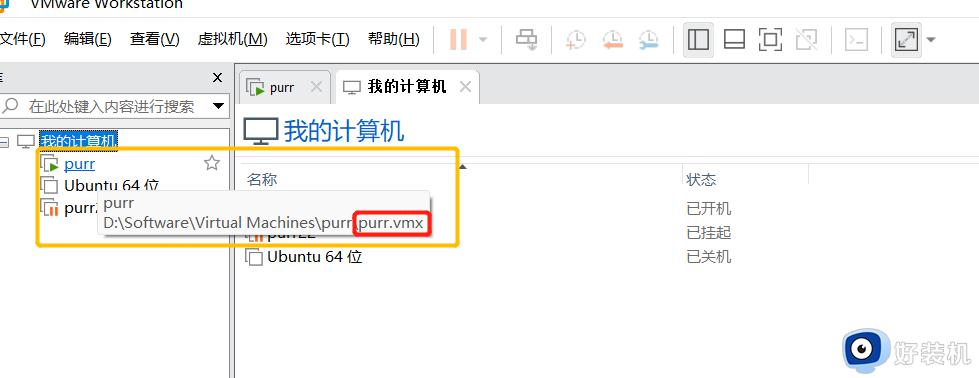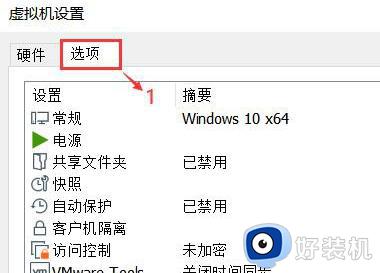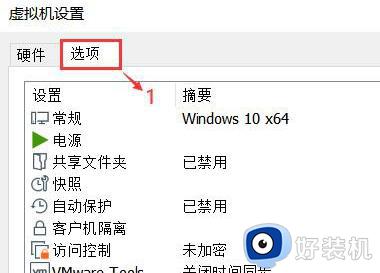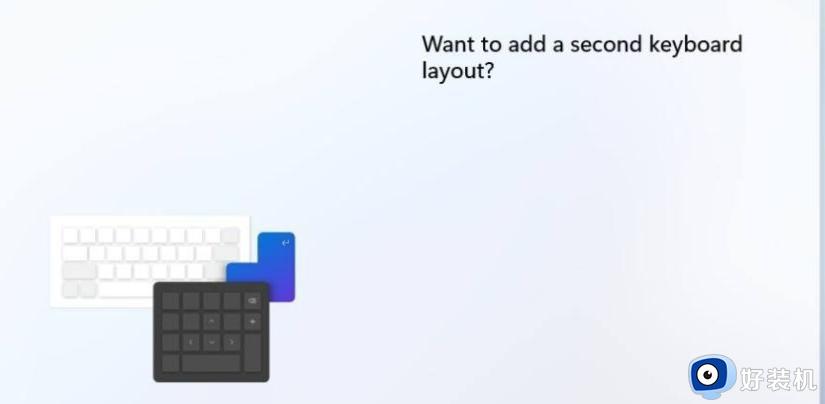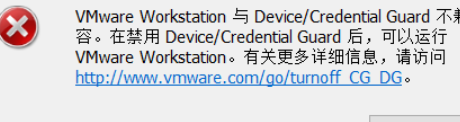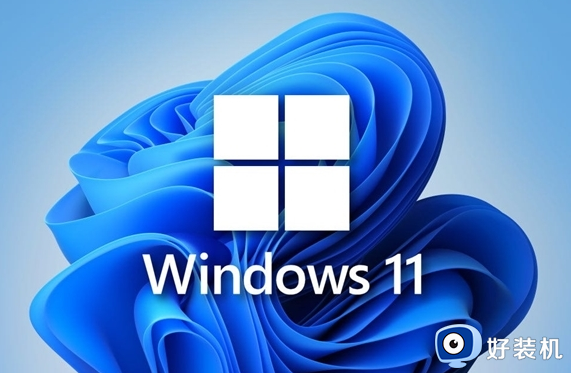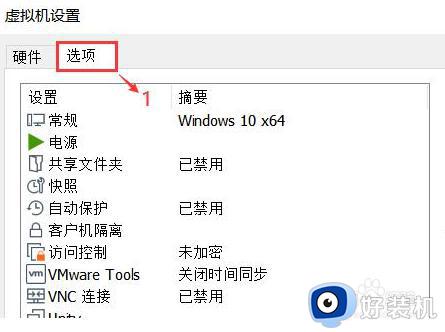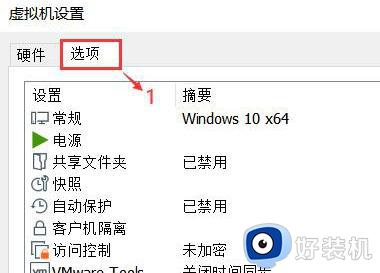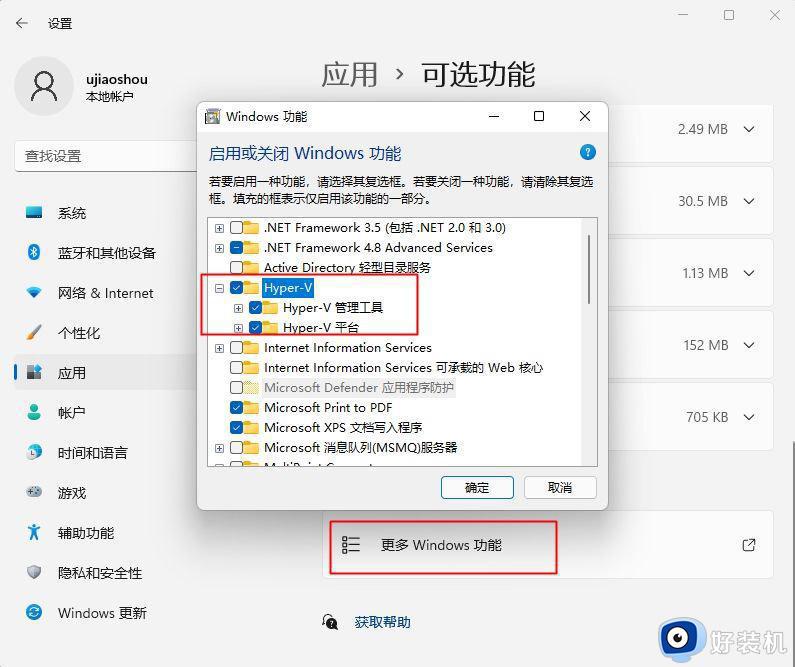win11不支持vmware虚拟机映射怎么回事 win11提示不支持vmware虚拟机映射如何解决
时间:2024-05-12 11:15:00作者:huige
许多用户都喜欢在电脑中使用虚拟机来安装或测试系统,但是有时候也会碰到一些情况,比如近日有不少用户升级到win11系统之后,却遇到了不支持vmware虚拟机映射的情况,很多人碰到这样问题都不知道该怎么办,下面给大家介绍一下win11提示不支持vmware虚拟机映射的解决方法。
方法一:
1、根据用户测试,官网VMware16版本是可以兼容win11系统的,我们可以去官网下载。
方法二:
1、如果还是不行,那我们打开c盘的“C:$WINDOWS.~BTSourcesPanther”位置。(可能有隐藏文件夹)
2、然后将其中的“compatscancache.dat”文件夹删除,再重启软件即可解决。
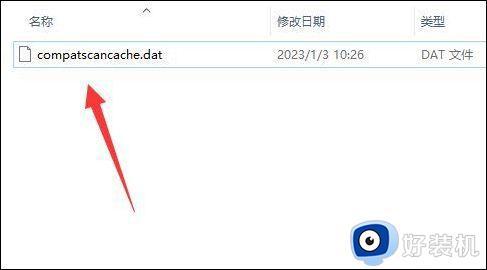
上述给大家介绍的就是win11不支持vmware虚拟机映射的详细解决方法,有遇到一样情况的用户们可以参考上述方法步骤来进行解决,希望帮助到大家。